MTU 它是的缩写最大传输单位) 及其阿拉伯语的含义是最大发射机单位。
和 MTU 是最大的尺寸 小包装 它可以被发送,并且已知任何 data 它是从互联网上的计算机发送的,它首先分为 包 和所有 包 有一个尺寸(以 字节) 如果大小 包 比...更棒 最大 在路由器中指定的 . 字段 MTU 这个 包 再次分割,直到适合传输。
如果发送的数据量很大并且所有的 包 大于指定的大小将被再次分割,这会降低传输速度并导致网络缓慢。
和 默认 MTU 在里面 PPPOE 和 PPPOA 是 (1492) 因此,我们发现该值默认存在于路由器内部,因为它与最著名的协议一起使用。
为了了解 MTU 正确且有必要将其放入 配置 我们选择不同的值 MTU 我们测试这些值,直到我们达到合适的值,它被认为是最佳值 ADSL و VDSL
她 (1420) 并且优于 (1460).
和 默认 MTU 在 WIN XP 中,它是 1480,拨号中的默认 MTU 是 576。
各类路由器修改和增加MTU说明
能够修改 MTU 的第一件事是它必须通过电缆或 Wi-Fi 连接到路由器
然后你打开一个浏览器 جوجلكروم أو 火狐浏览器 أو 歌剧 أو 约西 或者其他……等等。
然后在浏览器顶部输入
然后我们进入路由器的主页
它会要求您输入用户名和密码,而且很可能是
用户名 : 管理员
密码: 管理员
知道在某些路由器中,用户名将是: 管理员 字母 小后者
密码 它位于路由器的背面
如果路由器页面没有随你打开,
添加设置MTU路由器Wii版 Zxel VMG3625-T50B
下面是添加的步骤 MTU 在路由器中 泽克塞尔 来自 Wii 的新产品 VMG3625-T50B 容易地。
- 登录路由器主页。
- 然后在页面顶部的右侧,单击 3 行.

打开 Zyxel VMG3625-T50B 路由器的设置菜单 - 从出现的菜单中,按 网络设置.
- 然后按设置 宽带.

更改 MTU Wii 路由器类型 Zyxel VMG3625-T50B - 然后通过 宽带 选择适合您的产品线的 ADSL أو VDSL 然后,在您所做的选择前,按 铅笔图标 如下图修改:

改装MTU路由器合勤VMG3625-T50B - 之后,另一个页面会出现在你面前,叫做 编辑广域网接口 它包含更改 Internet 服务提供商提供的 Internet 服务的用户名和密码的设置。向下滚动到底部。您将找到 MTU 设置。将其更改为 (1460) 或者 (1420),其中最好的是最后一位。

Zyxel VMG3625-T50B Wii 路由器的 MTU 插件 - 然后按 使用 来保存数据。

更换新型Zexel的MTU路由器Wii
有关此路由器的更多详细信息,Zyxel VMG3625-T50B
配置MTU路由器我们超级矢量版DN8245V-56
改变方法和 修改路由器的 MTU 设置 DN8245V-56 如下图:
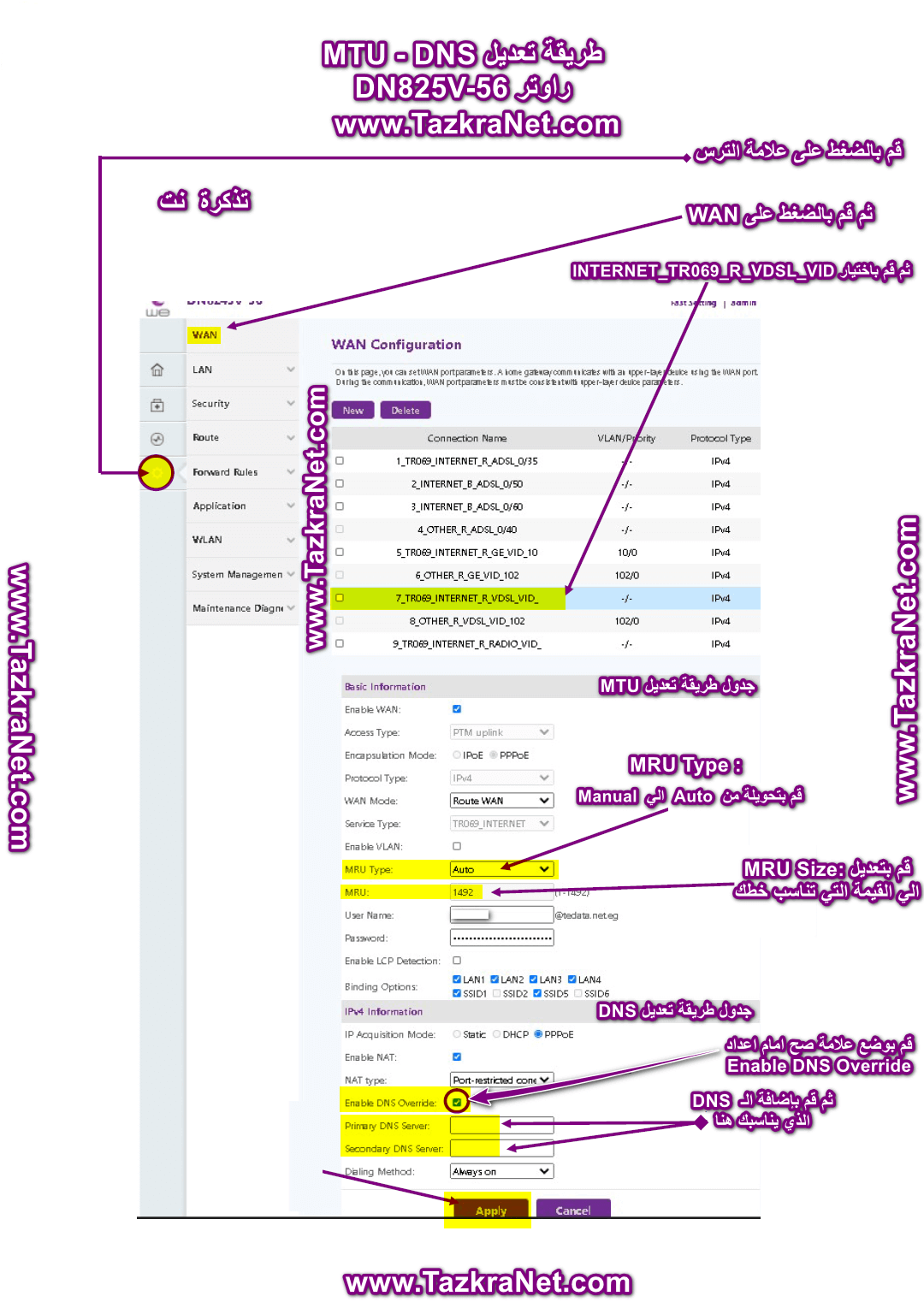
- 点击 علامةالترس.
- 然后按 广域网.
- 然后选择_INTERNET_TR069_R_VDSL_VID。
- 从表 基本信息 向下滚动到设置
- 然后编辑
- 然后按 使用 在路由器上保存 MTU 设置。
有关此路由器 DN8245V 的更多详细信息
修改TP-Link VDSL路由器VN020-F3的MTU设置



改变 MTU 路由器 TP-Link VDSL VN020-F3 遵循以下路径:
- 点击我 高级
- 然后按 > 商业网络
- 然后按 > 网络
- 从表 修改 ابحثعن 已联繫 然后按 钢笔图标 编辑
- 然后向下滚动并单击 . 按钮 高级
- 你在哪里可以看到 MTU大小 你可以改变它。
- 然后按 保存 来保存数据。
或者按照以下路径通过旧版本的路由器 高级 > 网络 > WAN > MTU。
下图说明了如何修改路由器中不同软件的MTU

有关此 TP-Link VDSL 路由器 VN020-F3 的更多详细信息
hg630 v2、hg633 和 dg8045 路由器的 MTU 设置
HG633 家庭网关
- 点击我 网络
- 然后 上网设置
- 然后 互联网_TR069_R_0_35
- 然后 编辑 然后
然后按我 保存 保存数据
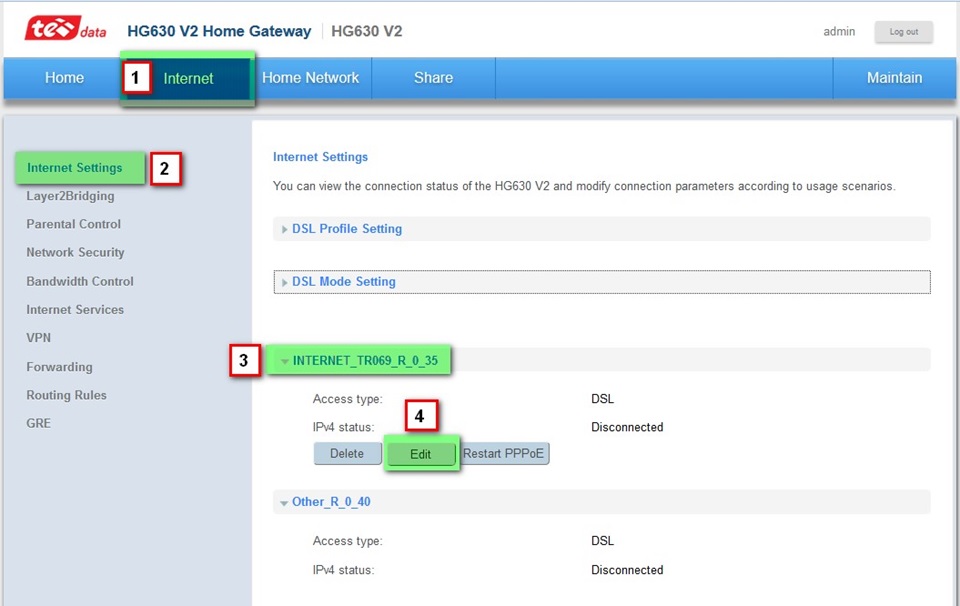
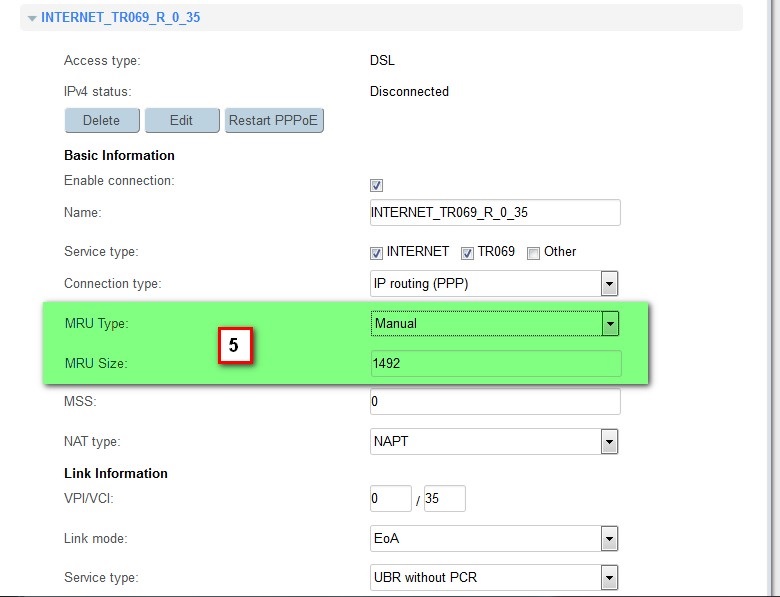
有关此路由器的更多信息 HG630 V2家庭网关
ZXHN H168N V3-1和ZXHN H168N路由器的MTU配置
- 点击 随
- 然后 广域网
- 然后 聚氯乙烯
- 然后 MTU模式 到 用户手册 代替 汽车
- 然后改变值 MTU
- 然后按我 使用 保存数据
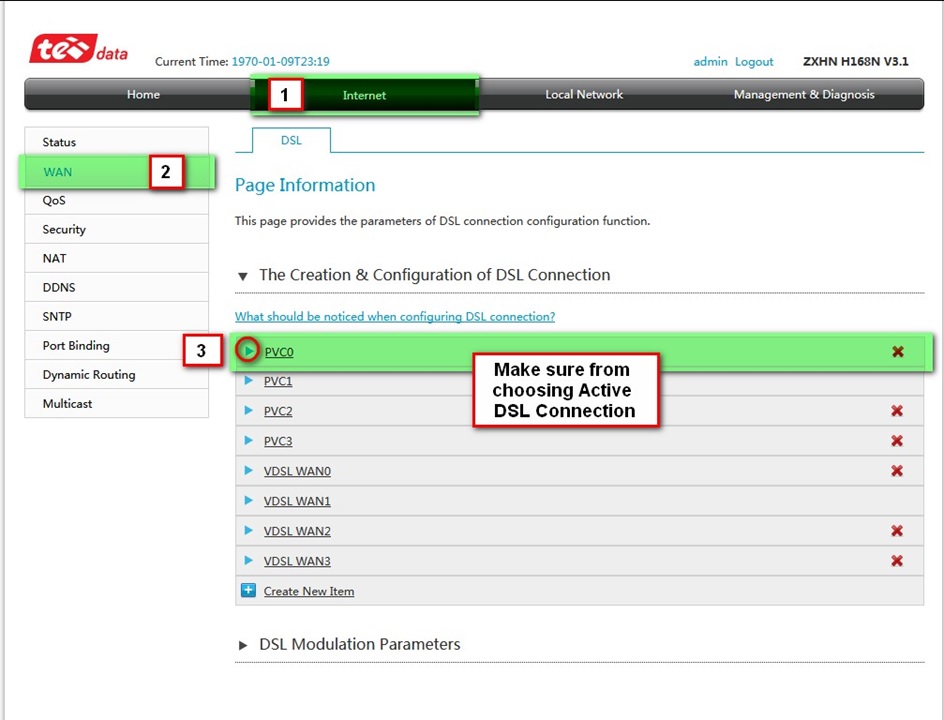
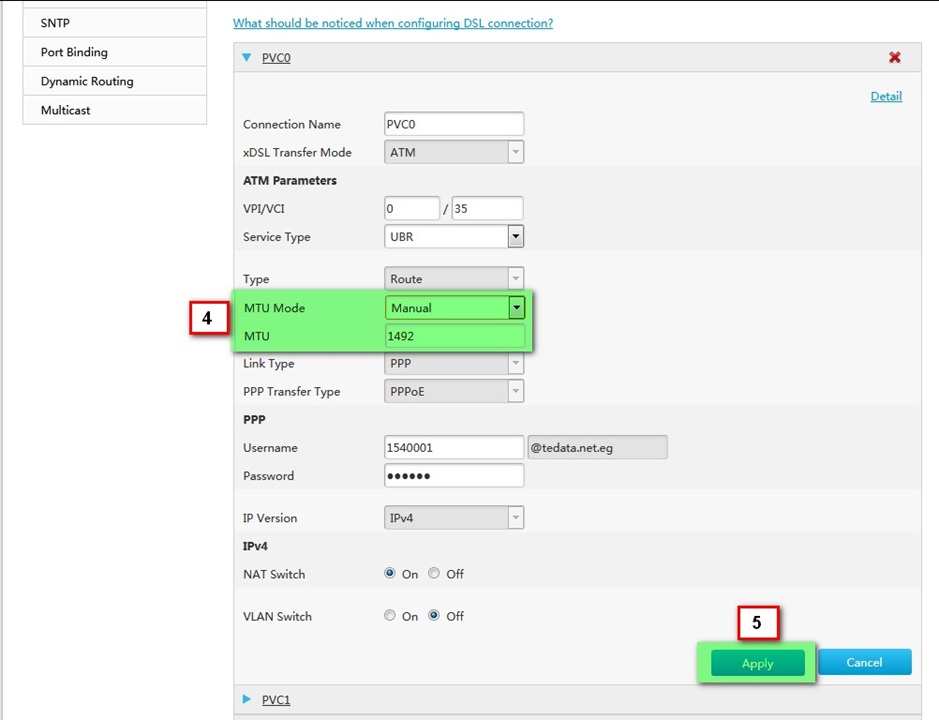
另一张图来说明
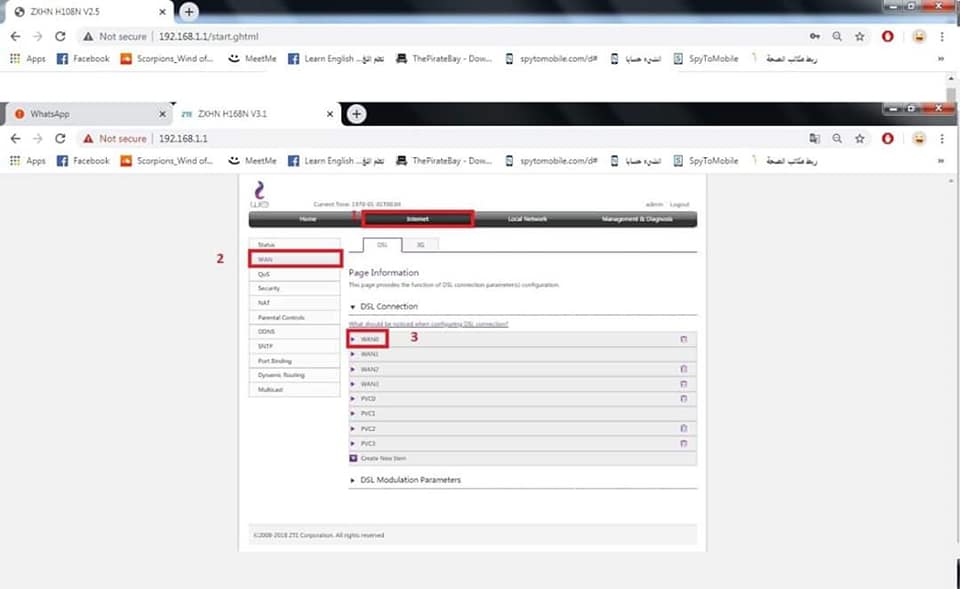
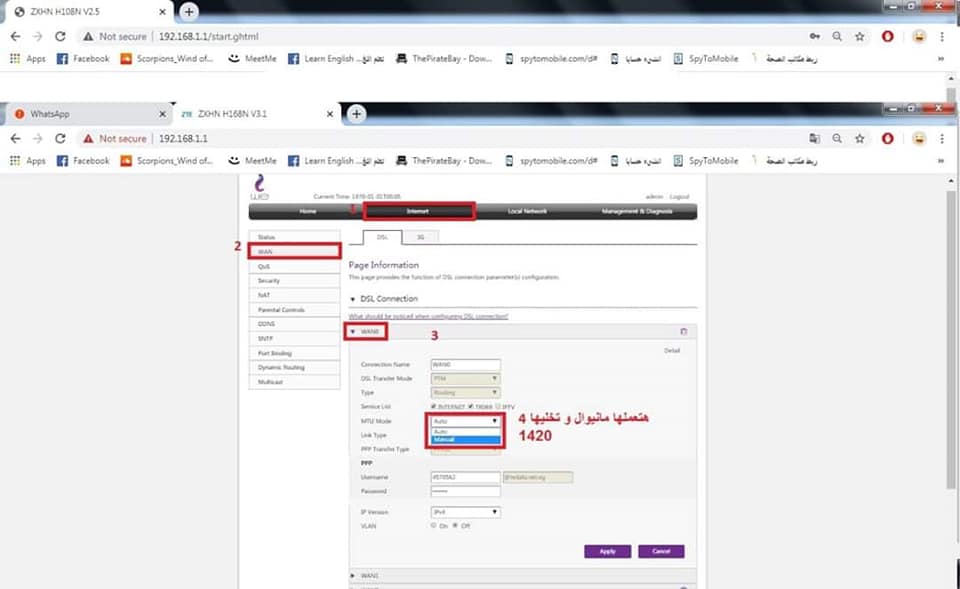
有关此路由器的更多详细信息,ZXHN H168N
ZXHN H108N V2.5和ZXHN H108N路由器的MTU配置
- 点击 商业网络
- 然后 广域网
- 然后 万连接
- 然后从中选择 连接名称 选拔 聚氯乙烯
- 然后 MTU模式 到 用户手册 代替 汽车
- 然后改变值 MTU
- 然后按我 修改 保存数据
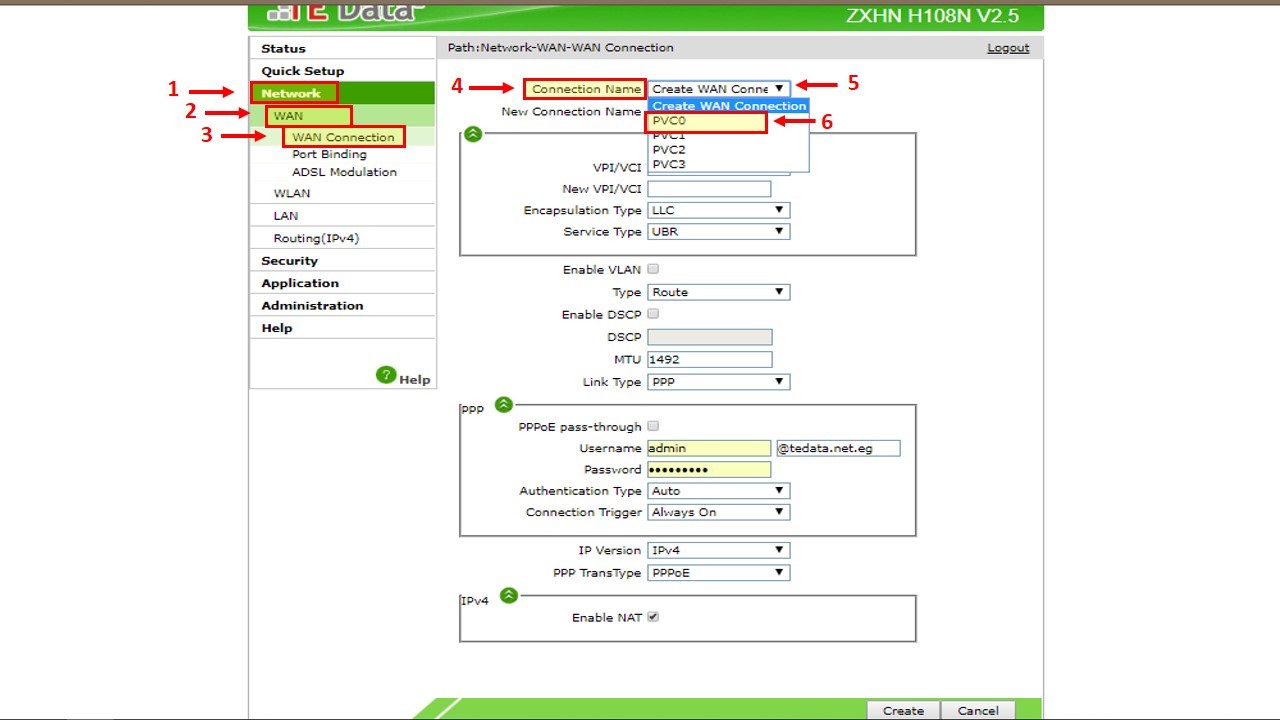
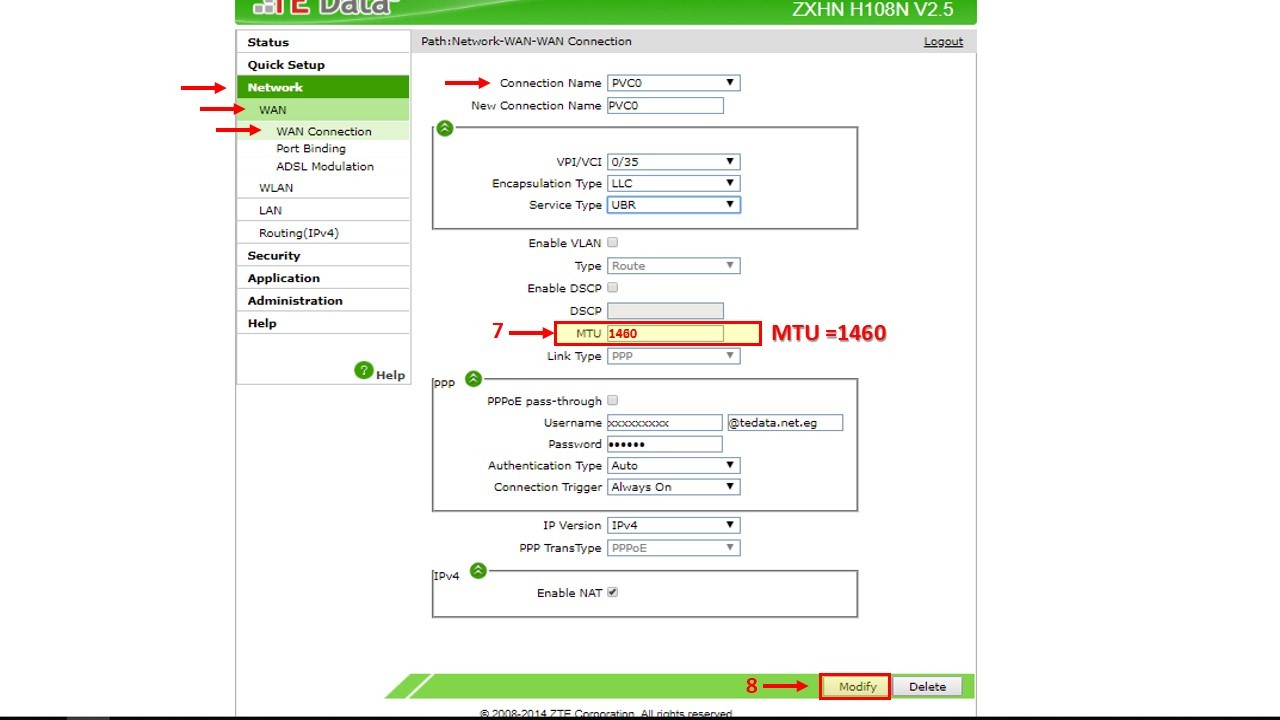
有关此路由器的更多详细信息,ZXHN H108N
HG532e 家庭网关、HG531 和 HG532N 的 MTU 配置
- 点击我 基础
- 然后按 广域网
- 然后 互联网_TR069_R_0_35
- 然后去准备 MTU
然后从 汽车 对我来说 手册 然后调整值 MTU大小: 然后按我 提交 保存数据
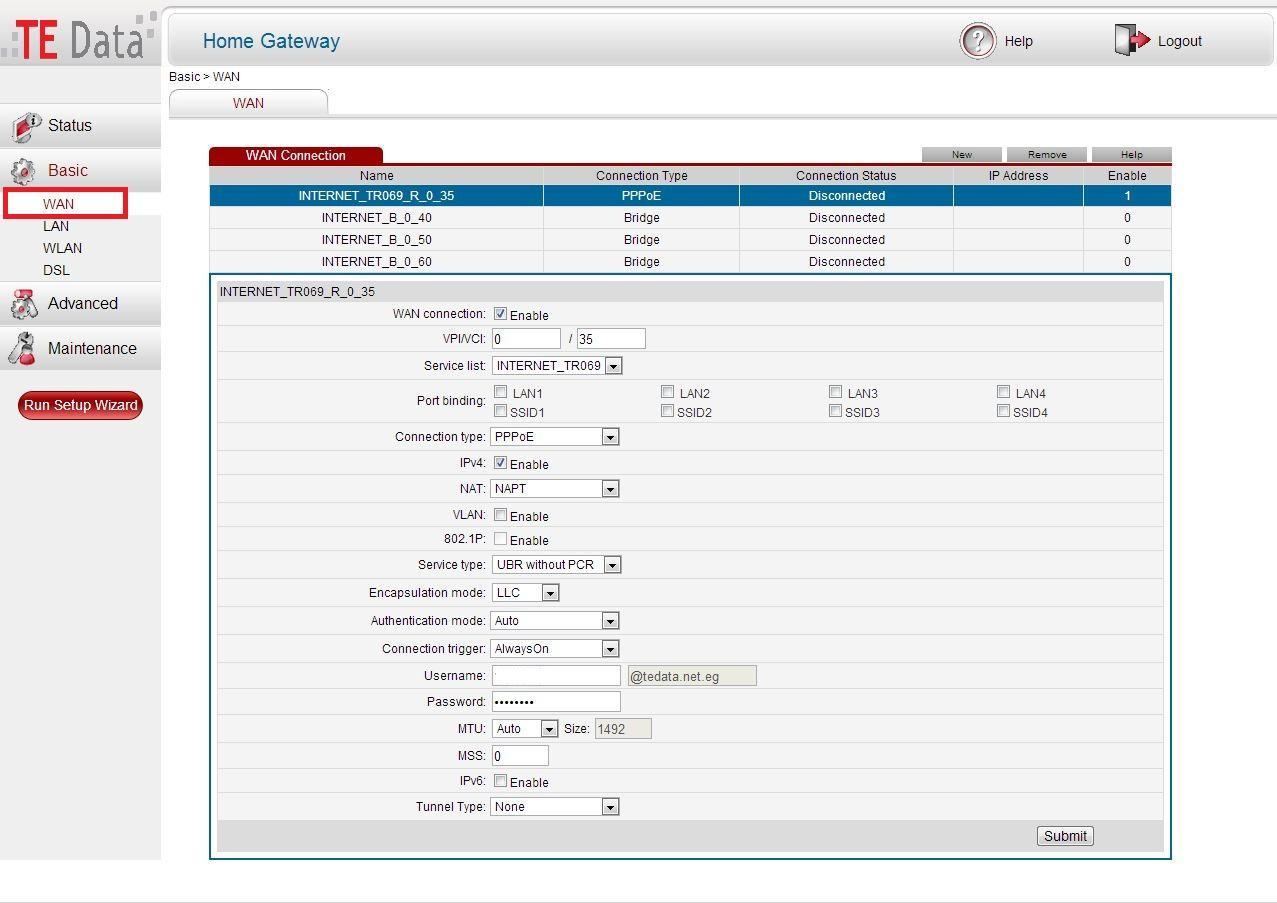
另一张图来说明
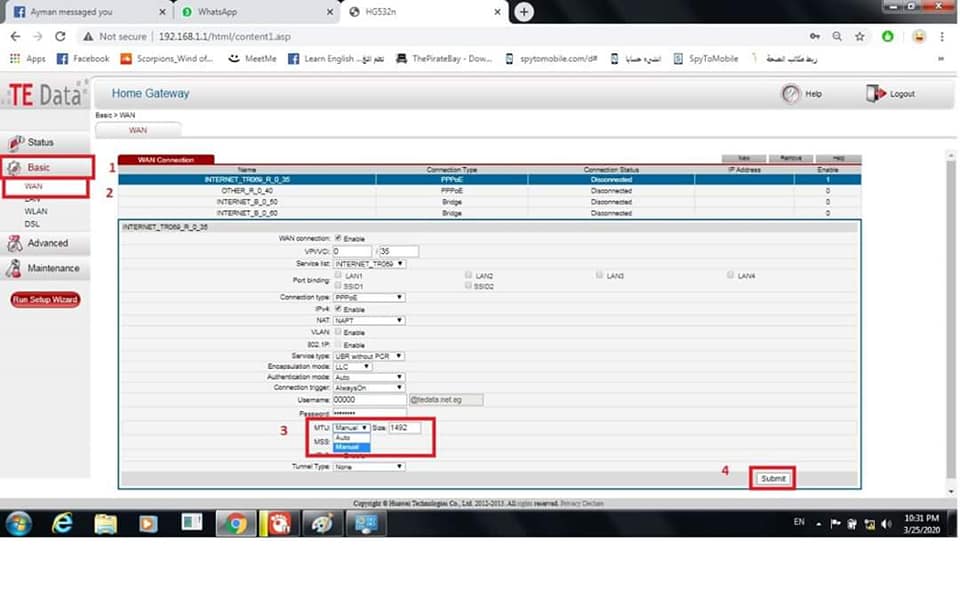
有关此路由器的更多信息 HG532e 家庭网关、HG531 和 HG532N
TP-Link 路由器 MTU 设置
- 点击 界面设置
- 然后 随
- 然后 (TCP MSS 选项 : TCP MSS(0 表示使用默认
它是 (TCP MTU 选项 : TCP MTU(0 表示使用默认值
如果添加第二个选项 1460,则从第一个选项减少 40,因此第一个将是 1420
同样,如果第二个是 1420,那么第一个是 1380,我以我的经验,更喜欢第二个选项 1420 和第一个 1380 - 然后我们按 保存 保存数据


这同样适用于这些类型的路由器
微网
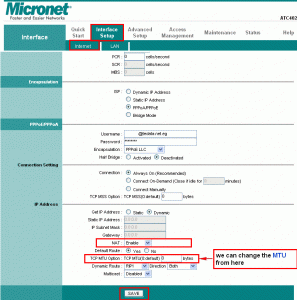
INTELLINET
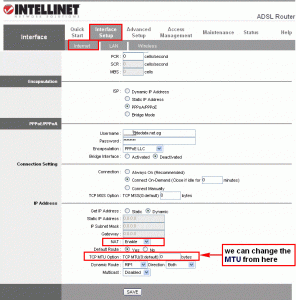
趋势芯片
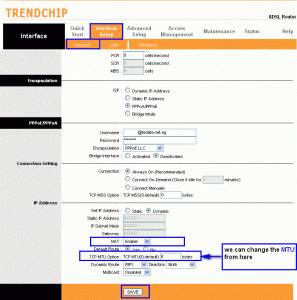
报告
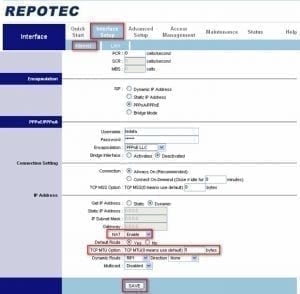
有关此 TP-Link 路由器的更多详细信息
D-Link 路由器的 MTU 设置
.jpg)

最新版D-link路由器
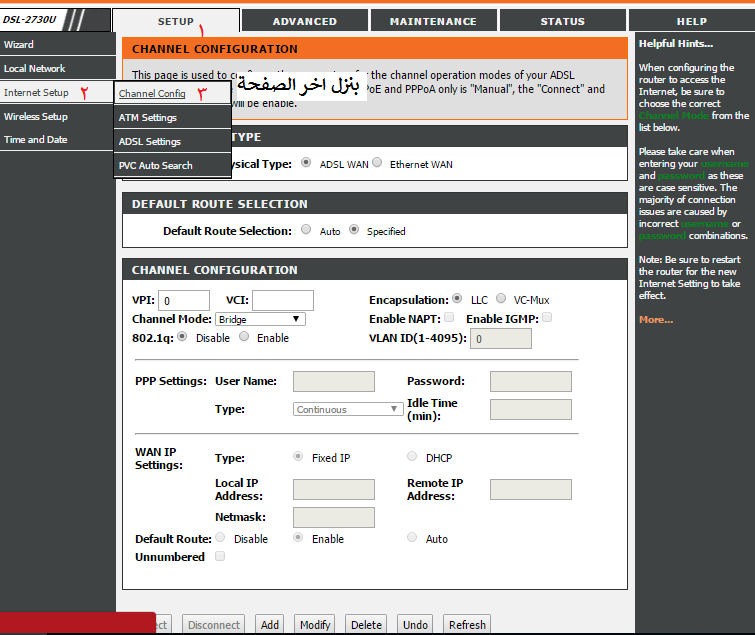
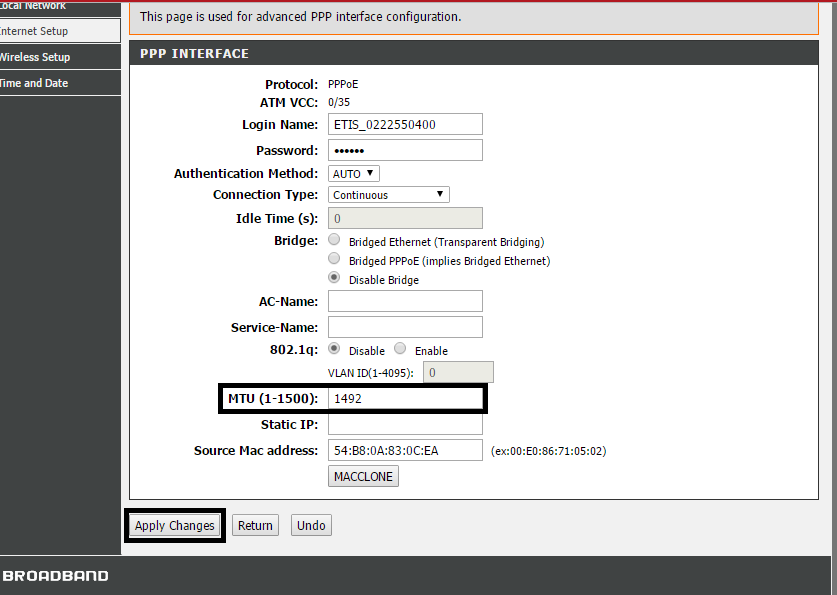
另一个版本的 D-Link 路由器
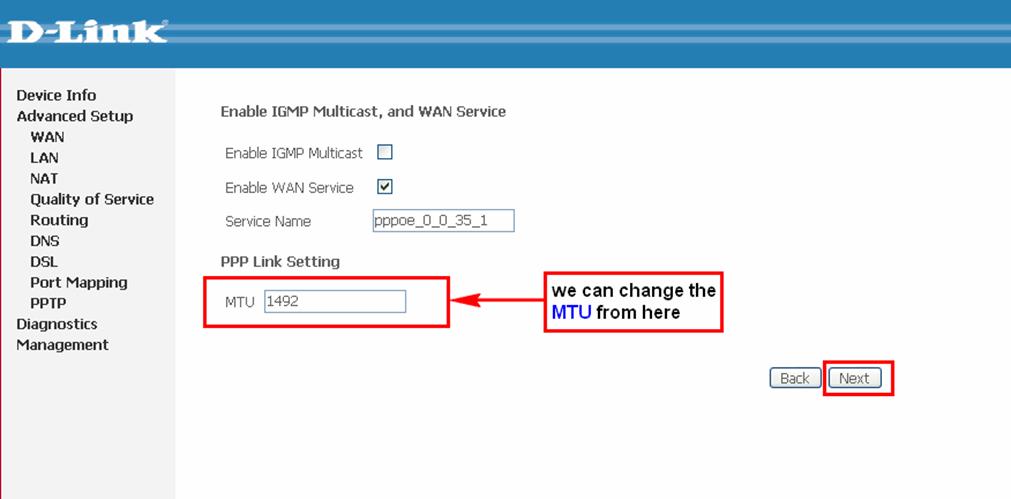
有关此 D-Link 路由器的更多详细信息
Link SYS 路由器的 MTU 设置

有关此 Link SYS 路由器的更多详细信息
Etisalat 路由器的 MTU 设置
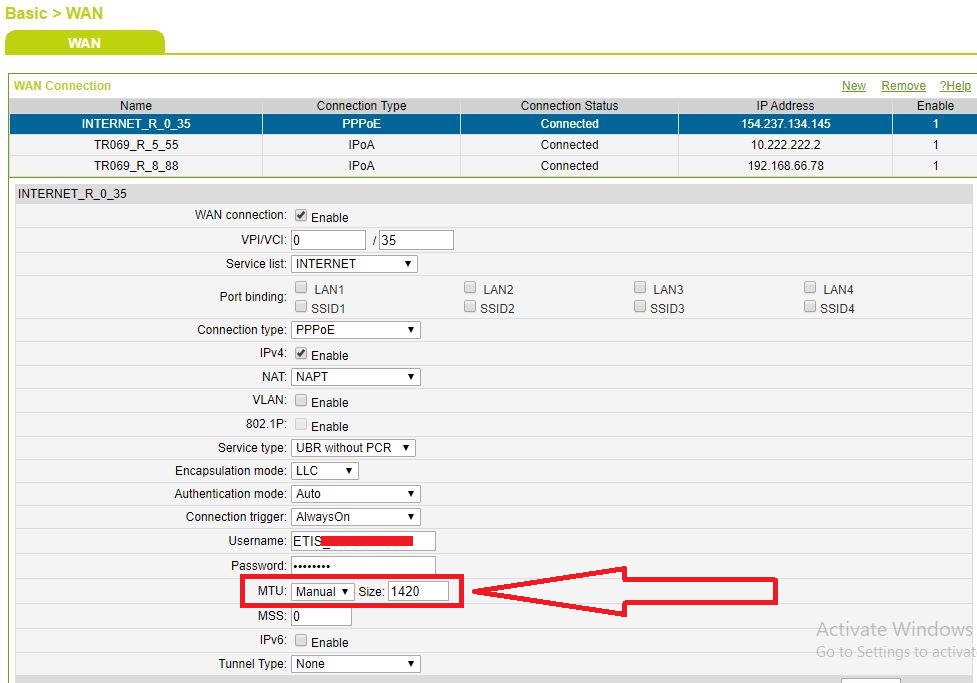
有关此路由器的更多信息 阿联酋电信联系人
您可能还有兴趣了解:
我们希望您发现这篇文章对您了解如何修改有用 MTU 对于路由器,请在评论中分享您的意见。

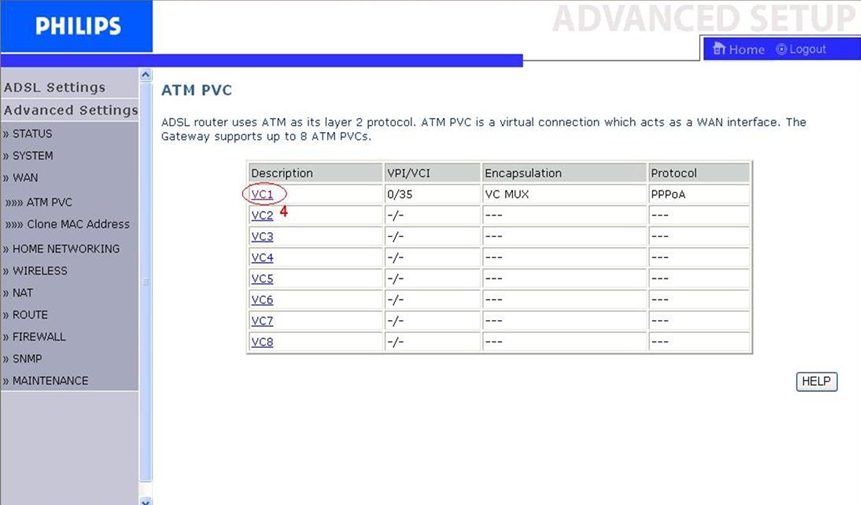








愿你平安,一亿感谢你的出色解释和你所做的努力
和平与上帝的怜悯与祝福临到你
教授 莫森·卡迈勒
感谢您的高品味和对我们努力的赞赏。主啊,我们将永远为您着想,愿上帝以美好的方式回报您。